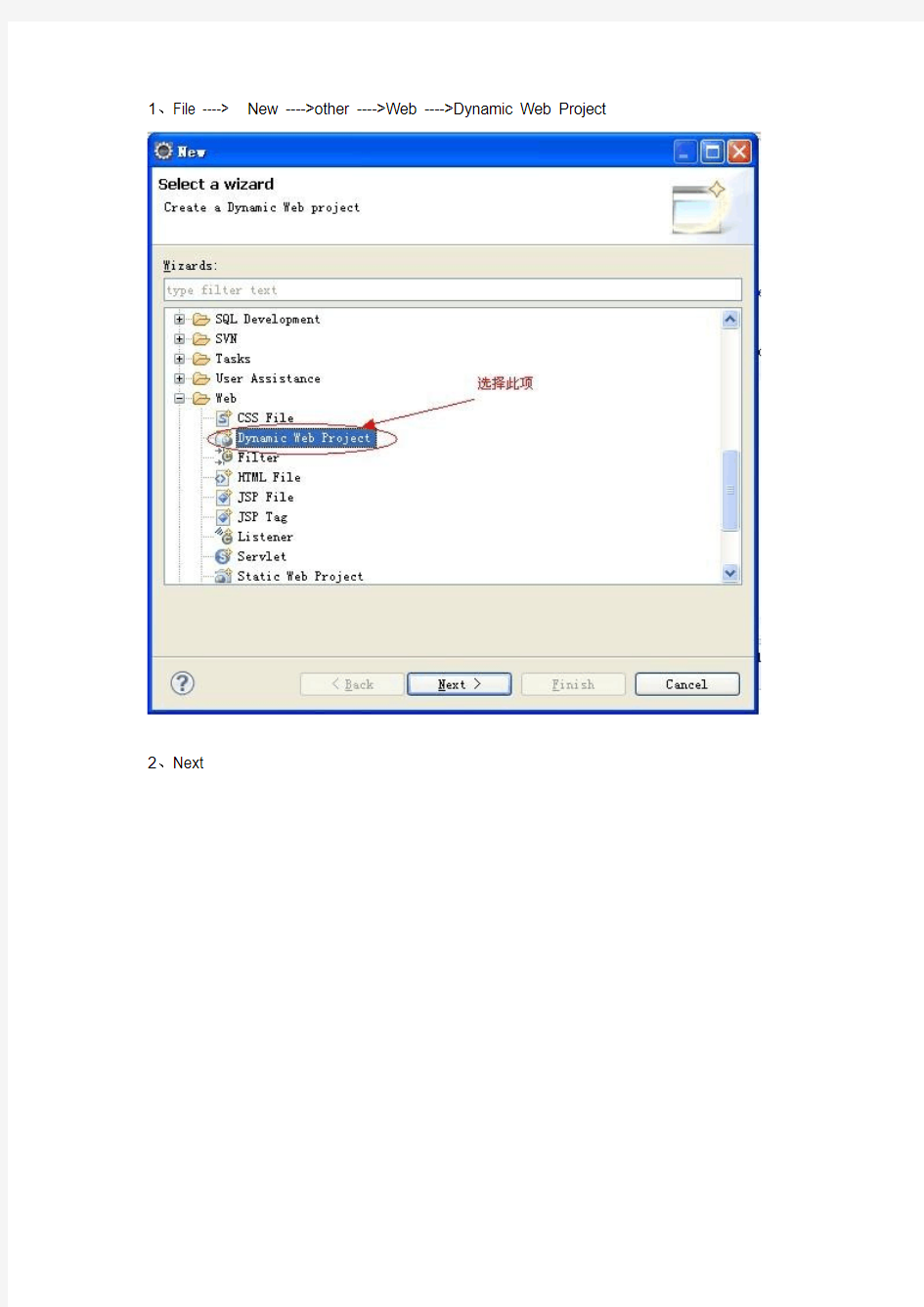
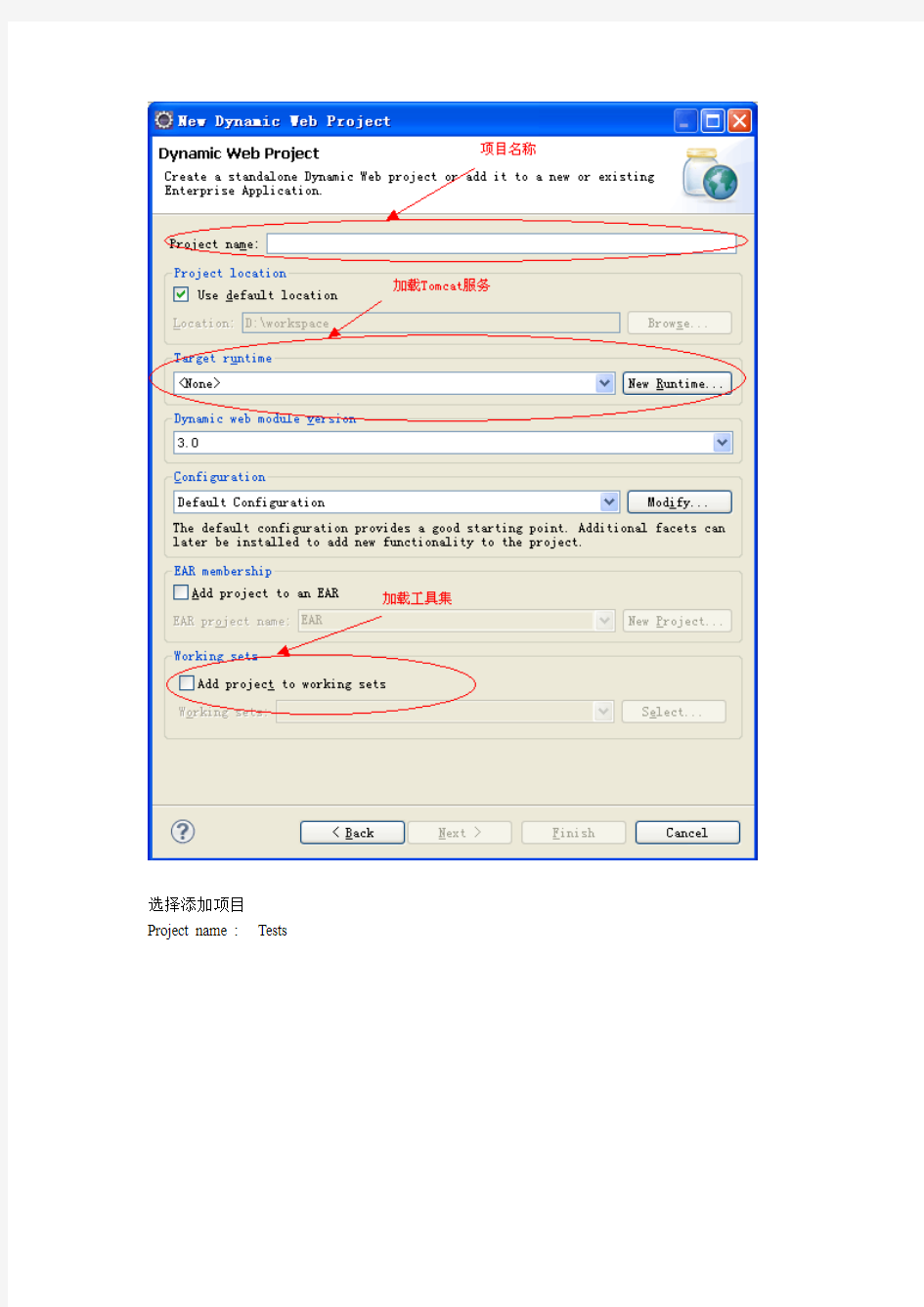
1、File ----> New ---->other ---->Web ---->Dynamic Web Project
2、Next
选择添加项目Project name : Tests
选择Tomcat 配置
选择你下载匹配的Tomcat
我用的是Apache Tomcat v6.0 Next
3、选择Finish
4、添加工具集
此处勾选下就可以了。无需选择之后next 5、next
6、Next Finish配置完成
7、在项目Tests WebContent 下创建一个JSP
8、项目结果
9、双击修改JSP页面:添加Hello Eclipse JA V A EE!
10、工具栏选择Servers
11、在空白处右键一个new –> server
12、选择你配置的项目
12、Add>
13、选择此项之后Finish结束!会出现Tomcat v6.0 Server 服务
14、启动服务,选择此项右键Start启动他会自动跳转到控制台
输入如上信息就是启动成功
15、测试
在地址栏输入:http://127.0.0.1:8080/Tests/index.jsp 会出现如下页面就是代表项目创建成功!